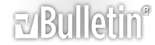BobCAD-CAM en Español - Foro :idea:
Hola a todos los usuarios de BobCAD en Español !! :idea:
Abro este espacio a manera de Foro para contestar cualquier pregunta acerca de BobCAD-CAM en espanol, como tambien publicar fechas de visitas a ferias y seminarios al rededor de latinoamerica.
Para mas informacion nuestra pagina de internet es: SoftwareCADCAM | Descarge programa de CAD CAM para Fresa, Torno, Arte, Plasma, Laser, Waterjet
Estamos siempre conectados en Facebook para contestar sus preguntas: SoftwareCad-Cam En Español | Facebook
Edicion de Post Procesadores
Estimado Matias,
La informacion para la edicion de tu post procesador ya fue recibida, pero a continuacion te envio de nuevo los pasos de como editar un post procesador:
“Como Hacer una modificación aun post procesador en BobCAD V23” [ame=http://www.youtube.com/watch?v=0LZr7I5lTH8]How to make a simple modification to a post processor BobCAD V23 - YouTube[/ame]
Como el tutorial está en inglés, le escribí estas instrucciones de lo que va sucediendo en el video, espero sea de ayuda:
1. Hacer clic derecho en el nombre del post procesador en el Administrador CAM
2. Clic en Editar
3. Clic en Seleccionar
4. En la ventana de Selección del Post, hacer clic derecho en el nombre del post
5. Clic en Editar (esto abrirá el archivo en block de notas)
6. Encontrar la línea “debug” y escribir “on” en donde dice “off”
7. Hacer clic en Guardar
8. Volver a BobCAD (cerrar las ventas que se dejaron abiertas)
9. Hacer clic en “Controlador”
10. Esto creara el código en Modalidad de Correcion, y muestra cada línea con su explicación de cuales vienen de su post procesador
11. Revisar en que línea empieza el movimiento G02, se encuentra en este caso en la línea 64
12. Volver al Block de Notas, y buscar la línea 64
*Cada uno de los valores en el renglón son una Variable, cada variable está separada por una coma
* Si se escriben palabras en comillas, estás quedaran predeterminadas en su código
13. En este ejemplo, escribe “Hello”
14. Guardar y generar código de nuevo
15. Ahora se puede ver que en cada renglón donde aparecen “Arcos” se encuentra la palabra “Hello”
16. Luego se devuelve y borra esto, y ahora se dirige a la parte inferior del post
17. En la línea 222 se encuentra la función de Arcos, y pregunta a=absoluto, b=incremental, d=no asignado, e=radio
18. Se escoge la letra e (radio)
19. Guarda el post, y regresa a BobCAD
20. Genera el código de nuevo
21. Ahora se puede ver que genera un radio en vez de un valor incremental,
22. Se recomienda guardar una copia del Post original, antes de modificarlo
23. Despues de realizar los cambios, regrese a su post, busque la opción “debug” y cambie “on” por “off”
24. Ahora, si regresa a BobCAD y genera el código de nuevo, se podrá dar cuenta que mantuvo los cambios, y se deshizo ya de los comentarios adicionales
• Una lista de variables con sus descripciones se encuentran en la ubicación Mill Post en el archivo: PostVariables.txt
Post procesador para Fagor 8055M 4 eje rotativo
Buenos días. Tengo el BobCad Cam V25 y trabajo con un control FAGOR 8055M con un cuarto eje rotativo, pero los post procesadores que están en la página no me funcionan. Será que me pudieran facilitar uno funcional? o cómo modificar el post procesador ya existente para poder utilizar el eje "A"?
Un saludo y gracias por su tiempo